Ha tålsmodning! Kommer du att ha din Viking IPTV igång och köra inom 10 minuter?
Absolut! Denna steg-för-steg-guide visar exakt hur man installerar IPTV på en Formuler-box med hjälp av MyTVOnline-appen. Följ våra enkla instruktioner så har du tillgång till alla TV-kanaler direkt.
1- Vad är MyTVOnline-appen och varför behöver man den.
MyTVOnline är den exklusiva IPTV-appen som är förinstallerad på alla Formuler-boxar. Denna kraftfulla app är speciellt designad för att ge dig den bästa IPTV-upplevelsen. Till skillnad från andra generiska spelare erbjuder MyTVOnline:
- Optimerad prestanda: Snabbare laddning och mindre buffring
- Komplett EPG-stöd: Elektronisk programguide för alla kanaler
- Flerportals hantering: Lägg till flera IPTV-tjänster samtidigt
- Avancerade funktioner: PVR, timeshift och inspelning
2- Förberedelser innan installation.
Innan man börjar installera IPTV på sin Formuler-box behöver man:
2.1. Nödvändig utrustning
- En Formuler-box (Z8, Z10 Pro Max, Z7+ eller liknande)
- Aktiv internetanslutning (minst 25 Mbps rekommenderas)
- HDMI-kabel till TV:n
- Giltig IPTV-prenumeration med inloggningsuppgifter
2.2. Information från IPTV-leverantören
Beroende på din leverantör behöver du EN av dessa:
- Portal-URL för MAC-baserad anslutning
- Användarnamn och lösenord för Xtream Codes
- M3U-länk för direktuppspelning
3- Hur man laddar MyTVOnline-appen på Formuler-box.
Bra nyheter! MyTVOnline-appen är redan förinstallerad på din Formuler-box. Följ dessa enkla steg:
- Starta din Formuler-box
- Leta upp MyTVOnline i applistan (brukar ligga överst)
- Öppna appen genom att klicka en gång
Om appen saknas:
- Gå till Formulers appbutik
- Sök på “MyTVOnline”
- Ladda ner och installera
4- Hur man konfigurerar IPTV på Formuler-box med MyTVOnline.
4.1. Metod 1: Portal-konfiguration (MAC-adress)
För denna metod måste din MAC-adress vara registrerad hos IPTV-leverantören:
- Öppna MyTVOnline
- Tryck på Menu-knappen på fjärrkontrollen
- Välj “Portals”
- Klicka “Add Portal”
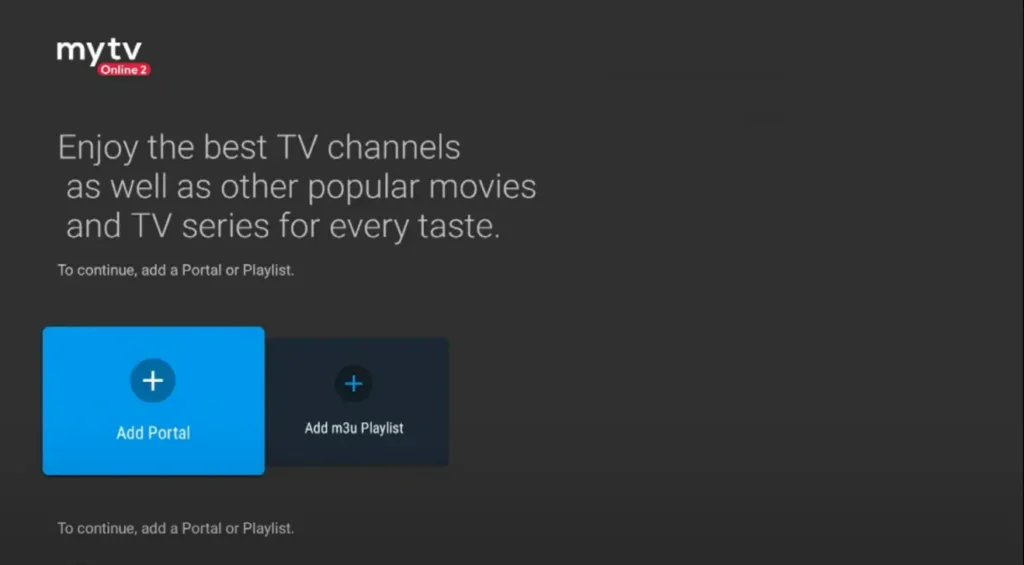
- Fyll i uppgifterna:
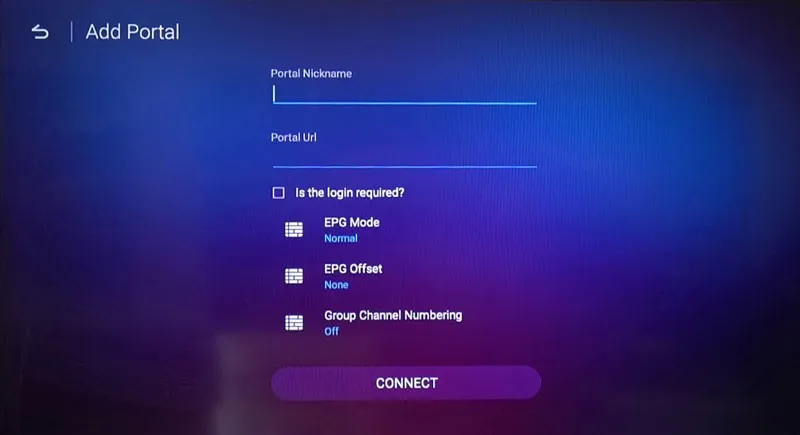
- Portal Name: Välj ett namn du kommer ihåg
- Portal URL
- Tryck “OK” för att spara
4.2. Metod 2: Xtream Codes
Denna metod använder användarnamn och lösenord:
- Öppna MyTVOnline
- Tryck Menu > Portals
- Välj “Modify Portal”
- Fyll i:
- Portal Name: Skapa ett namn
- Portal URL: Ange leverantörens URL
- Login Required: Välj “Yes”
- Username: Ditt användarnamn
- Password: Ditt lösenord
- Tryck “OK”
4.3. Metod 3: M3U-playlist
För direktuppspelning med M3U-länkar:
- Gå till MyTVOnline
- Tryck Menu > Playlist
- Välj “Edit Playlist”
- Ange:
- List Name: Namnge playlistan
- List URL: Klistra in M3U-länken
- EPG URL: Lägg till om tillgänglig
- Spara med “OK”
5- Vanliga problem och lösningar.
5.1. Anslutningsproblem
Fungerar inte anslutningen? Prova detta:
- Dubbelkolla internet: Se till att boxen är uppkopplad
- Verifiera inloggning: Kontrollera alla uppgifter noga
- MAC-adress: Bekräfta registrering hos leverantören
- Starta om: Koppla ur boxen i 30 sekunder
5.2. Buffringsproblem
Stockar det och buffertar? Här är lösningen:
- Använd kabel: Ethernet ger stabilare anslutning
- Testa hastighet: Minst 25 Mbps för HD-innehåll
- Stäng andra appar: Frigör resurser
- Kontakta leverantören: Fråga om alternativa servrar
6- Avancerade funktioner och tips.
6.1. EPG (Elektronisk programguide)
Maximera TV-upplevelsen med dessa EPG-tips:
- Tryck EPG-knappen för programguiden
- Använd vänster/höger pilarna för olika dagar
- Markera program för påminnelser
6.2. Inspelning och timeshift
Spela in favoritprogram:
- Anslut en USB-enhet
- Tryck REC under direktsändning
- Hitta inspelningar under Menu > Recordings
6.3. Favoriter och kanalsortring
Organisera dina kanaler:
- Tryck FAV för att lägga till favoriter
- Gå till Menu > Settings > Channel Organization
- Dölj onödiga kanaler
- Skapa anpassade kategorier
7- Optimera MyTVOnline för bästa prestanda.
7.1. Nätverksinställningar
- Använd kabelanslutning när det är möjligt
- Konfigurera QoS i routern
- Välj 5GHz WiFi om tillgängligt
7.2. Bildkvalitet
- Ställ in rätt upplösning (upp till 4K)
- Aktivera HDMI CEC för bättre kompatibilitet
- Justera bildhastighet efter TV:n
8- Felsökning: Vanliga fel och lösningar.
| Problem | Lösning |
|---|---|
| Ingen bild | Kontrollera HDMI-anslutning och TV-ingång |
| Appen kraschar | Rensa cache i Settings > Apps |
| EPG laddas inte | Vänta 24 timmar för initial inläsning |
| Dubbla kanaler | Använd Channel Organization för rensning |
11- Slutsats och sammanfattning.
Grattis! Nu vet du exakt hur man installerar IPTV på en Formuler-box med MyTVOnline-appen. Kom ihåg:
- Välj rätt konfigurationsmetod baserat på din prenumeration
- Registrera MAC-adressen vid behov
- Använd kabelanslutning för bästa prestanda
- Håll systemet uppdaterat för optimal funktion
